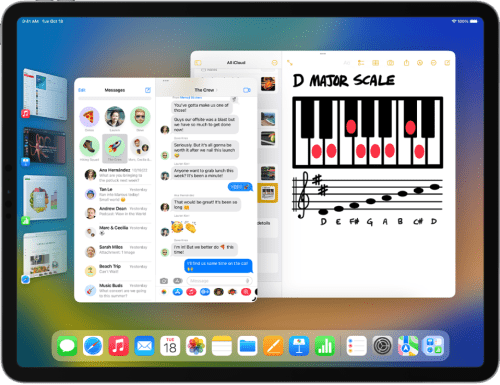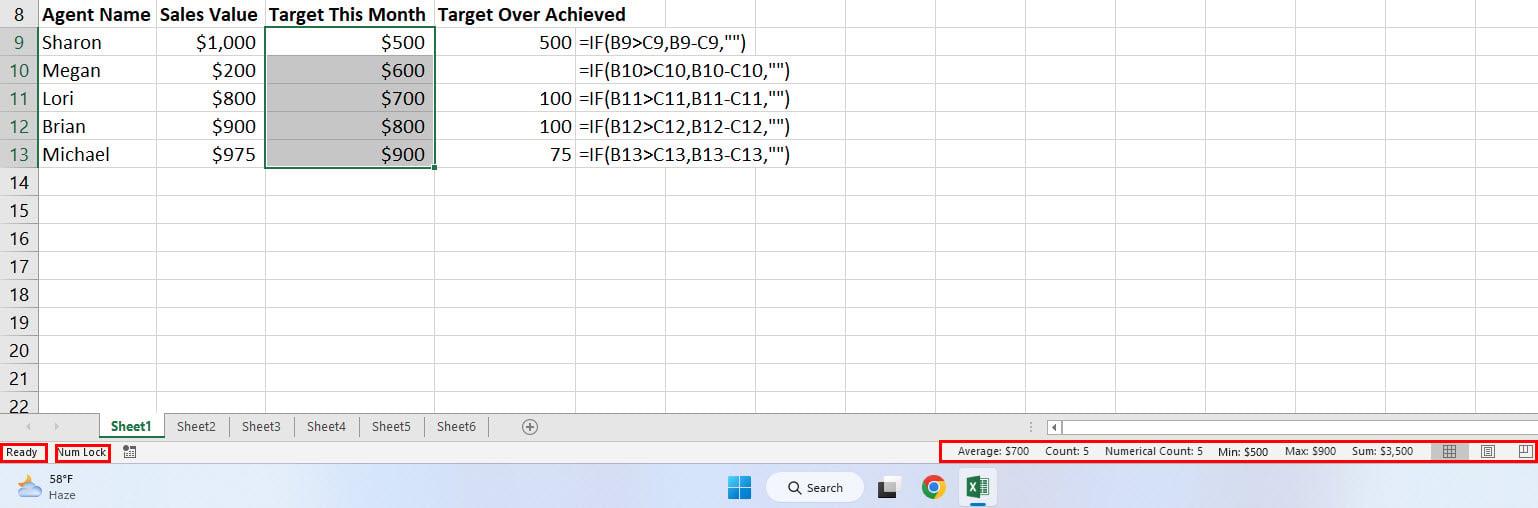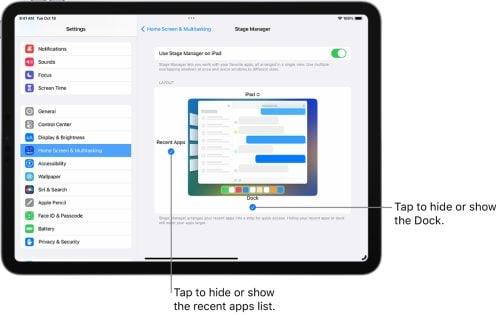Stage Manager на iPad виводить багатозадачність на новий рівень. Ви можете виконувати роботу швидше, простіше та краще за допомогою Stage Manager і матимете відчуття роботи на Mac або ПК з Windows. Хочете дізнатися секрети iPad Stage Manager? Читай далі!
Apple iPad завжди був надійним планшетним комп’ютером для професіоналів у різних сферах, як-от письмо, малювання, створення вмісту, розробка мобільних додатків, веб-дизайн тощо.
Apple довго працювала над функцією продуктивності iPad. Результати – режим розділеного екрану, ковзання, перемикач програм тощо.
Однак із запуском iPad OS 16.0 компанія представила революційну функцію багатозадачності для свого ряду планшетних комп’ютерів – iPad Stage Manager.
Продовжуйте читати, щоб дізнатися все, що вам потрібно знати для легкої багатозадачності на iPad за допомогою iPadOS 16 Stage Manager.
Що таке Stage Manager на iPad?
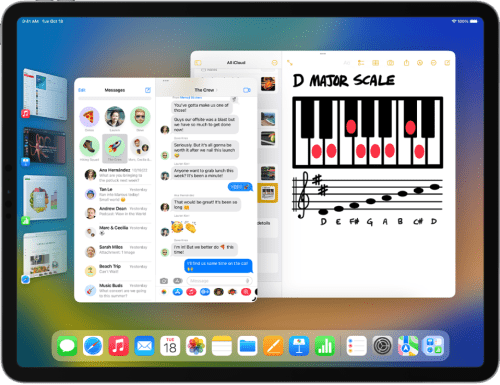
Перегляд Stage Manager на iPad (фото: надано Apple)
Stage Manager на iPad є основною функцією останньої операційної системи Apple iPadOS 16.0.
Використання цього багатозадачного інструменту на iPad дає відчуття організації вікон програм на ПК Mac або Windows.
Ви можете перетягнути будь-яку відкриту програму на iPad, змінити її розмір, розмістити поверх іншої відкритої програми, закріпити на бічній панелі, отримати до чотирьох вікон програм на екрані тощо.
Інструмент Stage Manager на iPad також дозволяє легко змінювати розмір програм. Немає необхідності розбиратися в складних жестах iPad, як-от «Розділений екран», «Пересунути», «Перемикати програми» тощо.
Якщо ви все ще чекаєте оновлення свого iPad і запитуєте себе: « Чи варто оновити iPad до iOS 16?» ” ви повинні це зробити, якщо використовуєте його в професійних, робочих або бізнес-цілях. Оскільки старіші версії iPadOS не отримають інструмент Stage Manager.
Сумісність iPadOS 16 Stage Manager
Apple вирішила надати доступ до цього інструменту багатозадачності iPad лише кільком щасливим власникам iPad, у яких є такі пристрої iPad:
Які пристрої сумісні з Stage Manager?
- iPad Air (5 покоління)
- iPad Pro 12,9 дюймів (3-го покоління та новіших)
- iPad Pro 11 дюймів (1-го покоління та пізніших)
Чому я не бачу Stage Manager на своєму iPad?
Інструмент iPad Stage Manager, на жаль, буде недоступний для моделей iPad нижче, наведених вище. Для цього є вагома причина.
Будь-який iPad нижче списку вище не має достатньо апаратних ресурсів, таких як обчислювальна потужність, пам’ять і складні алгоритми, які сприяють бездоганній роботі цього інструменту.
Щоб насолоджуватися багатозадачністю в Stage Manager, на всіх вищевказаних пристроях потрібно запустити iPadOS 16.0 або новішої версії.
Отже, якщо вам подобається багатозадачність на вашому iPad або це бізнес-вимога, це ознака того, що вам потрібно оновити iPad.
Відомі функції Stage Manager на iPad
Ви повинні вивчити поточні функції iPadOS 16 Stage Manager, щоб використовувати цей багатозадачний інструмент нового покоління на сумісному iPad. Хоча здається, що Apple може запропонувати нові функції для Stage Manager із майбутніми оновленнями, наразі це всі функції:
- Змінюйте розміри вікон додатків на свій розсуд між трьома варіантами: малим, середнім і великим.
- Вільно переміщуйте програми iPadOS 16 Stage Manager на екрані iPad, куди і як хочете.
- Перекривайте одне вікно програми на інше для зручного посилання на вміст.
- Відкривайте одночасно до трьох вікон програм розміром з iPhone у вікні Stage Manager. Або відкривайте максимум чотири програми в різних розмірах вікон.
- Створюйте набори програм для виконання конкретних завдань, таких як написання, дизайн, малювання, розваги тощо.
- Приховайте функцію «Останні програми» та «Док», щоб отримати максимальний простір на екрані для багатозадачності.
- Простий засіб зміни розміру вікна програми, піктограма темної кривої, щоб миттєво змінити розмір програм.
- Надсилайте вікна програм на зовнішній дисплей, підключений до iPad.
- Перетягніть файли та документи з програми Файли в редактор файлів, як-от Photoshop, Документи, програми для малювання тощо.
- Ви можете розмістити до 16 відкритих програм на панелі «Останні програми», згрупувавши програми Stage Manager у групи по чотири програми.
Як активувати Stage Manager на iPad
Функція iPad Stage Manager залишається неактивною за замовчуванням після оновлення до iPadOS 16 . Ось як можна запустити цей багатозадачний інструмент:
Як увімкнути Stage Manager на iPad?
З Центру управління
iPadOS 16 Stage Manager найкраще працює в ландшафтному режимі. Отже, ви повинні перевести пристрій в ландшафтний режим. Ось як:
- Проведіть пальцем вниз по екрану від верхнього правого кута.
- Ви побачите накладення Центру керування .
- Якщо кнопка блокування повороту показує темний фон, вам не потрібно нічого робити.
- Просто поверніть iPad набік, щоб перейти в альбомний режим.
- Якщо кнопка блокування повороту має білий фон, торкніться її, щоб вимкнути її.
- Поверніть iPad набік, щоб отримати доступ до альбомного режиму .
Увійшовши в альбомний режим, виконайте такі дії:
- Знову перейдіть до Центру керування .
- Торкніться кнопки Stage Manager . Він виглядає як порожнистий квадрат із трьома маленькими вертикальними точками.
Це воно! Після активації цієї функції ви не побачите миттєвих змін на головному екрані. Відкрийте будь-яку програму, і на головному екрані з’являться такі елементи:
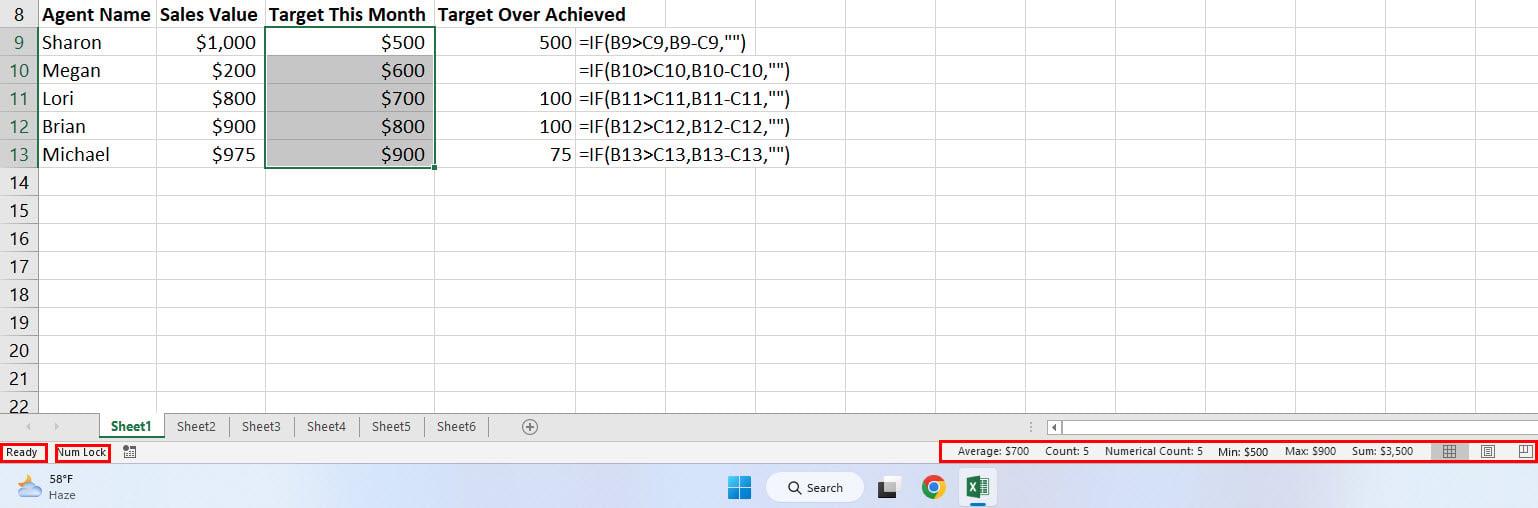
Інтерфейс користувача для Stage Manager iPad (Фото: надано Apple)
- Вікно програми середнього розміру замість повноекранної програми
- Розділ «Останні програми» показує останні відкриті програми у вигляді смужки
- Док під відкритими програмами.
Ви можете приховати останні програми та док-станцію, якщо вам потрібно більше простору на екрані. Ось як можна вимкнути ці елементи:
- Відкрийте Центр керування та натисніть і утримуйте кнопку Stage Manager .
- З’явиться спливаюче вікно Show Recent Apps and Dock .
- Зніміть прапорці, як зазначено у спливаючому вікні.
З програми Налаштування
Зазвичай кнопка iPadOS 16 Stage Manager за замовчуванням відображається в Центрі керування. Але якщо ви не бачите його під час використання сумісного iPad, поки не панікуйте. Спробуйте натомість ці кроки:
- Перейдіть у «Налаштування» та торкніться «Головний екран і багатозадачність» .
- У меню Багатозадачність виберіть Stage Manager .
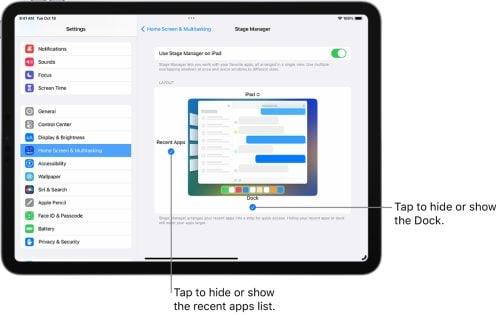
Stage Manager iPad вимкнути, увімкнути док-станцію та останні програми (фото: надано Apple)
- Увімкніть параметр «Використовувати Stage Manager на iPad ».
- Блакитні позначки «Останні програми» та «Dock» дають змогу приховати та відобразити ці елементи iPad Stage Manager.
Як деактивувати Stage Manager на iPad
Цю функцію можна вимкнути в Центрі керування або в програмі Налаштування. Просто виконайте наведені вище дії.
Наприклад, спробуйте це:
- Проведіть пальцем вниз по Центру керування .
- Торкніться кнопки Stage Manager .
- Ви побачите темний фон, якщо ви його деактивували.
Як перемістити програми на зовнішній дисплей у Stage Manager
Ви повинні оновити свій iPad до iPadOS 16.2 і використовувати будь-яку з наведених нижче моделей iPad, щоб надсилати вікна програм на зовнішній дисплей:
- iPad Pro 11 дюймів ( 3-го покоління та новіших )
- iPad Air ( 5 покоління )
- iPad Pro 12,9 дюймів ( 5 покоління )
Щоб перемістити програму або вікно програми на додатковий дисплей, спробуйте будь-що з наведеного нижче.
- Виберіть і утримуйте програму, яку потрібно перемістити. Тепер перетягніть його на великий дисплей.
- Натисніть і утримуйте верхній край програми. Потім перетягніть його на зовнішній дисплей.
З доданим дисплеєм ви можете відкрити до восьми вікон програм за допомогою Stage Manager на iPad.
Stage Manager на iPad: обмеження
Це чудове доповнення до оновлення програмного забезпечення iPadOS 16. Однак існують певні обмеження, як зазначено нижче.
- Ви можете змінювати розмір відкритих програм у трьох попередньо встановлених розмірах вікна: малому, середньому та великому. Навпаки, Stage Manager Mac дозволяє змінювати розміри вікон додатків у будь-який спосіб.
- На iPad Stage Manager може розмістити до чотирьох відкритих програм і восьми з додатковим монітором. Навпаки, той самий багатозадачний інструмент на Mac може відкривати необмежену кількість вікон програм.
Розширені можливості Stage Manager на iPad

Широкі можливості Stage Manager на iPad (фото: надано Apple)
Найкраща перевага iPadOS 16 Stage Manager полягає в тому, що ви можете відчути більше зручності, використовуючи iPad як комп’ютер. Поки що до iPad можна підключити Magic Keyboard і зовнішній дисплей.
Тепер на iPad, сумісних зі Stage Manager, ви можете переміщувати вікна програм на додатковий дисплей за допомогою трекпада Magic Keyboard або бездротової миші.
Крім того, ви можете перетягувати вікна додатків, як на комп’ютерах Mac або Windows. Крім того, ви можете використовувати клацання миші, щоб змінити розмір вікон програми iPad під час роботи в режимі Stage Manager.
Оскільки найновіші iPad постачаються з надійною апаратною конфігурацією, ви не відчуєте жодної затримки, коли працюватимете одночасно з чотирма відкритими програмами.
Висновок
Наразі ви розкрили секрети однієї з основних функцій оновлення iPadOS 16, iPad Stage Manager.
Ви дізналися про його функції, функції та елементи інтерфейсу користувача (UI), щоб орієнтуватися в цьому чудовому багатозадачному інструменті від Apple.
Ви повинні спробувати Stage Manager на своєму iPad, якщо вам потрібно працювати з кількома програмами для iPad, щоб виконувати завдання вдома, в школі, в офісі чи на бізнес-сайтах.
Не забудьте залишити коментар нижче про свій досвід використання цього багатозадачного інструменту. Також згадайте поради та підказки, які ви знайшли під час використання iPad Stage Manager.
Далі навчіться налаштовувати розділений екран на iPad і підключати клавіатури iPad з трекпадом , щоб підвищити ефективність багатозадачності на iPad.